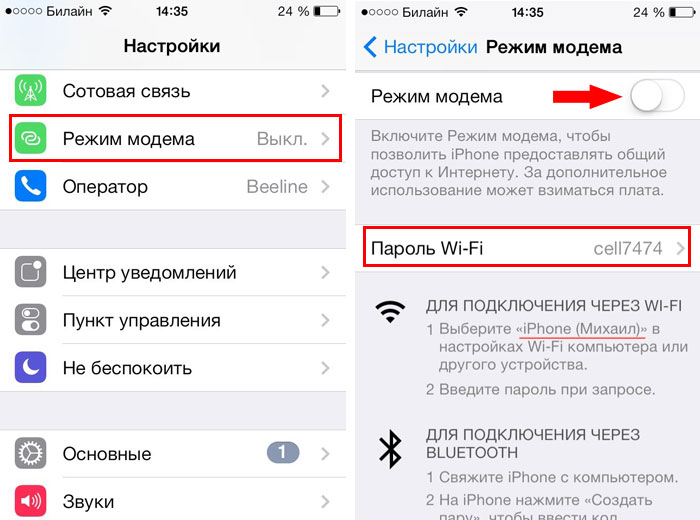Любое мобильное устройство от компании apple может быть использовано в качестве модема для получения трафика из интернета компьютером и ноутбуком.
Для этого необходимо в мобильном устройстве выполнить определенные настройки в операционной системе. Как настроить iphone 6 как модем?
Мы представляем пошаговую инструкцию.
Настройка айфона как модем
Изначально любой айфон настроен на получение интернета согласно тарифам мобильного оператора. Однако можно сделать так, что компьютер, подключенный к айфону также сможет работать в сети интернет.
Как настроить режим модема на iphone 6?
Для этого выполняем следующие последовательные действия:
• Настройка режима модема на iphone 6 начинается со скачивания и установки дистрибутива программы iTunes на компьютер. Без этой программы подключить айфон, как модем не получится. Программу можно скачать с официального сайта компании apple в разделе iTunes. Затем ее необходимо установить на свой лэптоп или компьютерное устройство, приняв при этом лицензионное соглашение. После установки программы можно переходить к следующему шагу.
• Настройка модема iphone 6 продолжается настройкой сети в программе, установленной на компьютере. Здесь необходимо указать данные APN мобильного оператора, найти которые можно в разделе «настройки» в мобильном устройстве. В настройках необходимо выбрать пункт «Сеть», а затем перейти в «Передачу данных».
• Следующим действием идет настройка точки доступа для своего оператора. Настройки модема мтс iphone 6 должны иметь следующую точку доступа: mts. Для всех остальных операторов также свои APN, которые указаны в соответствующих графах, о которых писалось ниже. Графы «пароль» и «логин» можно не трогать, а оставить пустыми.
• Затем на айфоне в разделе «Передача данных» необходимо включить работу модема. Работа модема может производиться двумя способами: через USB-соединение или по Bluetooth. Для компьютера подойдет первый способ, а для ноутбука можно использовать и второй.
• После того, как вы одним из способов подключите телефон к компьютеру, на экране айфона высветится синий прямоугольник, который сигнализирует о передаче данных. Здесь же указано будет время, которое айфон работает в режиме модема.
Стоит помнить, что серфинг страниц на лэптопе «поедает» большое количество трафика, поэтому стоит подключать безлимитные тарифы на мобильном операторе.